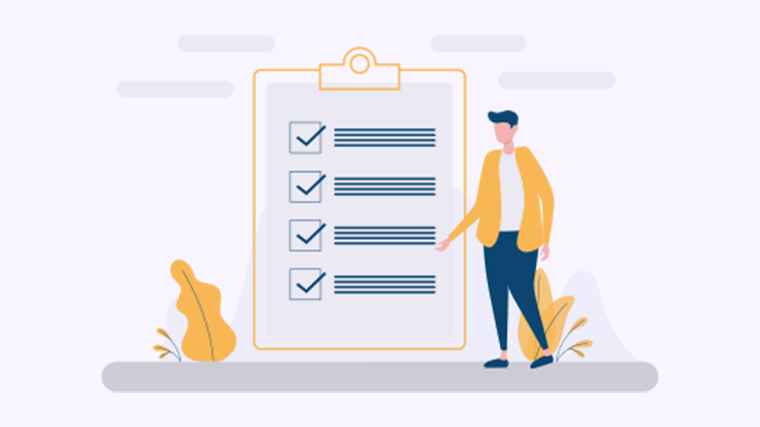
想让你的PPT自动播放吗?
无论是为了展示项目、分享信息,还是制作精美的幻灯片,设置PPT自动播放功能都能让你的演示更加流畅和专业。下面是几种简单的方法,帮助你轻松实现这一功能。
方法一:使用幻灯片切换设置
- 打开你的PPT文件,选择要设置自动播放的幻灯片。
- 在顶部菜单中,点击“切换”选项卡。
- 在“切换到此幻灯片”区域,勾选“在此之前自动切换”选项。
- 设置所需的时间,单位为秒。你可以输入你想要的时间,例如5秒。
- 对每一张幻灯片重复以上步骤,直到所有幻灯片都设置完成。
方法二:设置幻灯片放映选项
- 在顶部菜单中,点击“幻灯片放映”选项卡。
- 选择“设置幻灯片放映”。
- 在弹出的对话框中,选择“循环放映,直到按下Esc键”选项。
- 点击“确定”以保存设置。
方法三:使用VBA宏(高级用户)
- 按下 Alt + F11 打开VBA编辑器。
- 在“插入”菜单中选择“模块”。
- 复制并粘贴以下代码:
Sub AutoPlay() Dim sld As Slide For Each sld In ActivePresentation.Slides sld.SlideShowTransition.AdvanceOnTime = msoTrue sld.SlideShowTransition.AdvanceTime = 5 '设置为5秒 Next sldEnd Sub
- 点击运行按钮以执行宏。
尝试以上方法,看看哪一种最适合你的需求!如果你有其他想法、解决方案或问题,欢迎在下方留言与我们分享。更多模板可点击下方图片下载WPS查看。
本文编辑:贰十肆,来自加搜AIGC